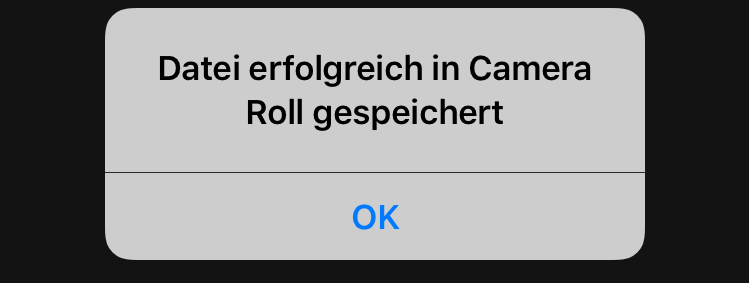Das Speichern von Internetvideos auf dem iPhone ist für viele Benutzer immer noch eine große Herausforderung. Vor vier Jahren habe ich darüber bereits einen Beitrag geschrieben, der sich nach wie vor großer Beliebtheit erfreut. Inzwischen geht es jedoch deutlich einfacher. Wie, zeige ich in diesem Tutorial.
Normalerweise ist die iPhone-Welt schön. Die Apps funktionieren, Abstürze sind selten. Und doch wundere ich mich manchmal über die Einschränkungen, die Apple seinen Nutzern auferlegt. So war es lange Zeit nicht möglich, Videos vom Browser aus auf dem iPhone zu speichern. Lange Zeit musste man dafür einen Umweg gehen, den ich 2016 in diesem Beitrag beschrieben habe.
Inzwischen geht ist es deutlich leichter, Internetfilmchen auf dem Telefon zu speichern und sie dann zum Beispiel für eigene Videoprojekte zu nutzen oder einfach nur, um sie später anschauen zu können. Wie immer gilt: Respektiert die Leistung anderer. Ladet nur Videos aus dem Netz, bei denen ihr euch vorher informiert habt, dass der Download und die Nutzung erlaubt sind.
Und so gehst du vor:
- Öffne mit deinem Browser (z. B. Safari) eine freie Videodatenbank wie Pexels Video
- Suche per Stichwort nach einem Video
- Wähle dein Video aus
- Tippe auf kostenloser Download und dann auf Laden
- Wenn der Download abgeschlossen ist, kannst du auf das kleine Pfeil-Symbol oben rechts neben der Adressleiste tippen
- Im folgenden Fenster tippst du auf das kleine Pfeil-Symbol unten links
- Im nun folgenden Dialog tippst du auf Video sichern
- Öffne nun die App Fotos
- Dort findest du dein Video, das du nun auch für eigene Videoprojekte nutzen kannst
Hier habe ich das Ganze in einem kleinen Video zusammengefasst:
Ein kleiner Hinweis sei noch erlaubt. Fotos sortierte die Videos nach Datum. In der Standardansicht kann das Video dann schon einmal irgendwo zwischen tausend anderen Bildern und Videos versteckt sein. Du findest es aber relativ schnell, wenn du das Album mit dem Namen „Zuletzt“ aufrufst.
Hast du Wünsche oder Anregungen für weitere Tutorials? Ich freue mich auf deinen Kommentar!